Šajā rokasgrāmatā mēs uzzināsim par vietējiem pastāvīgajiem sējumiem pakalpojumā Kubernetes un to, kā mēs izveidojam lokālos pastāvīgos sējumus pakalpojumā Kubernetes. Pastāvīgie sējumi ir līdzīgi resursdatora ceļa sējumiem, taču tie pieļauj tikai dažas specifikācijas, piemēram, savienošanu no punkta uz punktu konkrētiem mezgliem.
Kāds ir vietējais pastāvīgais apjoms Kubernetes?
Vietējais pastāvīgais sējums, saīsināts kā “Vietējais PV”, ir pastāvīgs sējuma veids pakalpojumā Kubernetes, kas tiek glabāts mezgla lokālajā failu sistēmā, nevis tīkla krātuves sistēmā, piemēram, NFS vai mākoņa nodrošinātāja bloku krātuves pakalpojumā. Vietējo PV var izmantot, lai saglabātu datus, kas ir specifiski mezglam, tostarp žurnālus vai konfigurācijas failus, kā arī datus, kas bieži tiek pieprasīti un kuriem ir zemas latentuma prasības. Salīdzinājumā ar tīkla glabāšanas sistēmām, vietējie PV tiek ierobežoti dažādos veidos. Tomēr lokālie PV var būt noderīga iespēja dažām lietojumprogrammām, kurām nepieciešama zema latentuma piekļuve datiem un kuras var dzīvot ar datu zaudēšanas iespēju.
Iepriekšējie līdzekļi:
Lietotājam ir jābūt Ubuntu vai Linux operētājsistēmai, kas tiek izmantota vietēja pastāvīga apjoma palaišanai Kubernetes lietojumprogrammās. Lietotājiem ir jāzina Kubernetes klasteris un tas, kā palaist komandas terminālos, kā arī šīs obligātās zināšanas par apvidiem, konteineriem un minikube Kubernetes. Windows lietotājam savā sistēmā ir jāinstalē virtuālās kastes iestatījums, lai virtuāli palaistu Linux un ubuntu savā Windows operētājsistēmā. Sāksim vietēja pastāvīga sējuma izveides procesu Kubernetes, soli pa solim izskaidrojot visu. Tātad, mēs sākam ar pirmo soli:
1. darbība: lokāli palaidiet Kubernetes klasteru
Šajā darbībā mēs vispirms izveidosim vai sāksim Kubernetes klasteru mūsu vietējā datorā. Mēs izpildīsim komandu Kubernetes klastera palaišanai. Komanda ir:
> sākt minikube
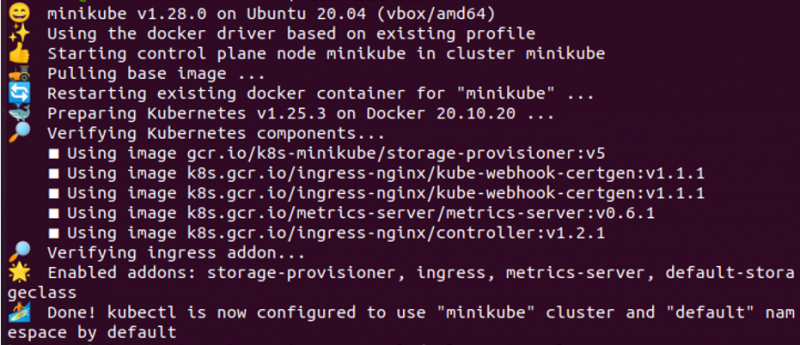
Kad šī komanda tiek izpildīta, mūsu sistēmā tiek startēts minikube, kas nodrošina mūs ar Kubernetes klasteru lokāli.
2. darbība: izveidojiet YAML failu pakalpojumā Kubernetes
Šajā darbībā mēs programmā Kubernetes izveidosim YAML failu, kurā konfigurēsim pastāvīgu sējumu. Šajā YAML failā ir visa informācija par pastāvīgo sējumu. Tātad, mēs izpildām komandu:
> nano uzglabāšana. jaml
Kad šī komanda tiek izpildīta, tā atvēra krātuves .yaml failu, kurā mums ir īpaša informācija par pastāvīgu apjomu, lai mūsu sistēmā konfigurētu lokālo PV.
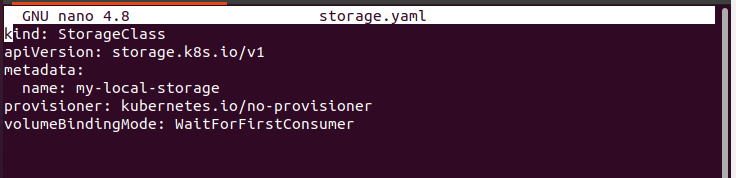
Šajā failā ir faila nosaukums un API versija. Pēc tam šajā failā tiek norādīti arī podziņas metadati. Šīs podziņas nosaukums ir “mana vietējā krātuve”, un arī nodrošinātājs un volumebindingmode šajā failā ir norādīti lieliski. Komandas un faila ekrānuzņēmums ir pievienots iepriekš.
3. darbība. Izveidojiet krātuves klases resursu pakalpojumā Kubernetes
Šajā solī mēs apspriedīsim, kā mēs varam pievienot vai izveidot resursus Kubernetes. Mēs arī pieminam ceļu, kurā mēs vēlamies izveidot krātuves klasi Kubernetes. Palaidiet komandu:
> kubectl izveidot -f uzglabāšana. jaml

Nospiediet enter: komanda tiek izpildīta, un izvade tiek parādīta zem komandas, kā parādīts iepriekš pievienotajā ekrānuzņēmumā. Karogs “-f” tiek izmantots komandā ceļa specifikācijai. Mēs veiksmīgi izveidojām krātuves klasi “mana lokālā krātuve” Kubernetes, gaidot pirmo patērētāja saistīšanas režīmu.
4. darbība. Izveidojiet vietējo pastāvīgo skaļuma konfigurācijas failu
Šajā darbībā mēs izveidosim konfigurācijas failu vietējam pastāvīgajam sējumam mūsu Kubernetes sistēmā. Tātad, mēs izpildām komandu:
> nano lpv. jaml
Kad šī komanda tiek izpildīta, tiek atvērts konfigurācijas fails, kā parādīts pievienotajā ekrānuzņēmumā.
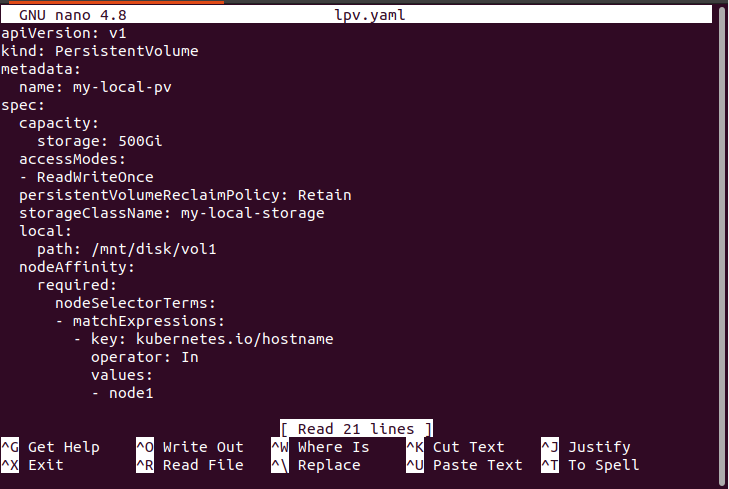
Šajā failā ir ietverts vietējās pastāvīgās sējuma aplikuma nosaukums, aplikumu veids un to aplikumu specifikācijas, kuriem ir pareizi pievienota krātuve, noturības apjoma prasība, krātuves klases nosaukums, lokālā faila ceļš un atbilstības izteiksme. Aizveriet failu pēc podziņas konfigurācijas.
6. darbība. Vietējā pastāvīgā apjoma faila izvietošana pakalpojumā Kubernetes
Šajā darbībā mēs tagad izvietosim lokālo pastāvīgo sējuma failu mūsu sistēmā, vienkārši palaižot komandu. Komanda ir:
> kubectl izveidot -f lpv.yaml

Kad komanda tiek izpildīta, mūsu Kubernetes lietojumprogrammas pastāvīgā apjoma direktorijā tiek izveidots fails ar nosaukumu “my-local-pv”.
7. darbība. Izveidojiet pastāvīgu apjoma pretenziju konfigurācijas failu pakalpojumā Kubernetes.
Šajā darbībā mēs savā Kubernetes lietojumprogrammā izveidosim jaunu PVC failu. PVC tiek palaists ar komandu palīdzību. Palaidiet komandu:
> nano PVC. jaml
Kad komanda tiek izpildīta, tiek atvērts fails. Šajā failā ir ietverts podziņa veids, podziņa nosaukums un PVC specifikācijas, kas ir pamatotas šajā failā. Šī faila ekrānuzņēmums ir pievienots zemāk.
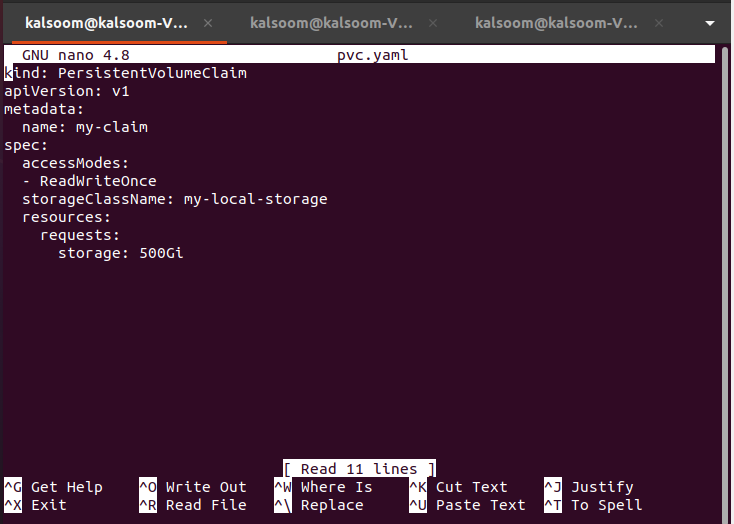
8. darbība: PVC faila izvietošana Kubernetes
Šajā darbībā mēs tagad izvietosim PVC konfigurācijas failu mūsu Kubernetes lietojumprogrammā, lai palaistu pākstis ar specifikācijām. Mēs izpildīsim komandu kubectl komandrindas rīkā:
> kubectl izveidot -f PVC. jaml

Kad komanda tiek izpildīta, PVC tiek veiksmīgi izveidots mūsu Kubernetes lietojumprogrammas “persistentvolumeclaim” direktorijā.
9. darbība. Iegūstiet pastāvīgo skaļuma aplikatoru Kubernetes
Šajā solī mēs apspriedīsim, kā panākt, lai PV podi darbotos mūsu sistēmā. Mēs izpildām komandu:
> kubectl get pv

Komandas izpildes laikā mūsu lietojumprogrammā Kubernetes tiek izpildīts darbojošos podziņu saraksts. PV pods ir parādīts arī sarakstā, un podziņa nosaukums ir “mans-vietējais-pv”. Komandas rezultāts ir pievienots iepriekš kā ekrānuzņēmums.
10. darbība. Izveidojiet POD ar vietējo pastāvīgo skaļumu
Šajā darbībā mēs izveidosim POD failu, izpildot komandu.
< nano http. jaml
Pēc komandas izpildes fails tiek atvērts.
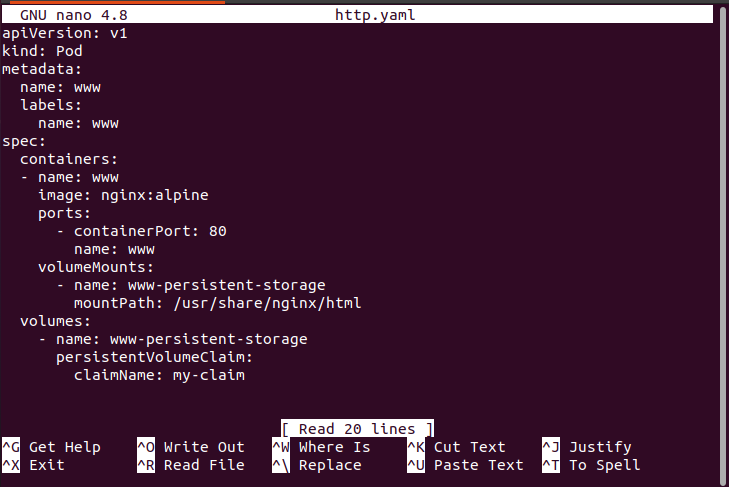
Šajā failā ir detalizēti ietverts podziņa nosaukums un veids, kā arī tā specifikācijas. Īsi apskatiet iepriekš pievienoto ekrānuzņēmumu.
11. darbība: izvietojiet Pod failu pakalpojumā Kubernetes
Šajā darbībā mēs izvietosim POD konfigurācijas failu, lai tas darbotos sistēmā. Palaidiet komandu:
> kubectl izveidot -f http. jaml

Kad komanda tiek izpildīta, www tiek veiksmīgi izveidots.
12. darbība: parādiet darbojošos PV podus pakalpojumā Kubernetes
Šajā solī mēs pārbaudīsim, vai PV podi darbojas mūsu lietojumprogrammā Kubernetes. Mēs izpildām komandu:
> kubectl get pv

Pākstu saraksts tiek parādīts apmaiņā pret komandas izpildi. Izvades ekrānuzņēmums ir pievienots iepriekš.
Secinājums
Mēs apspriedām, kā izveidot un iestatīt PV mūsu lietojumprogrammā Kubernetes. Mēs esam nodrošinājuši visu informāciju un komandas ar ekrānuzņēmumiem. Lai iegūtu labāku praksi, varat arī mainīt šo komandu atbilstoši savai Kubernetes lietojumprogrammai.